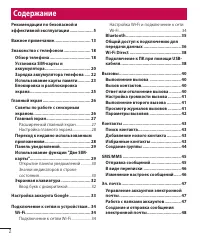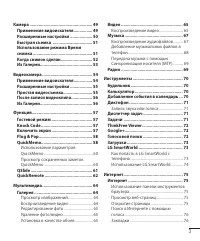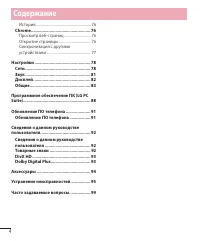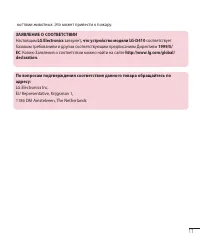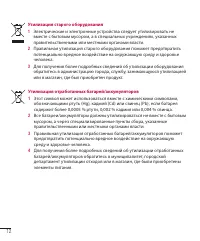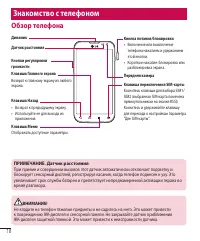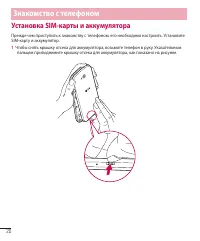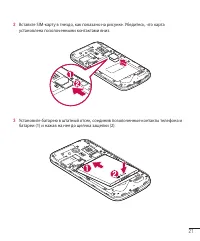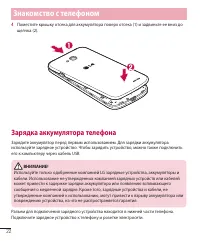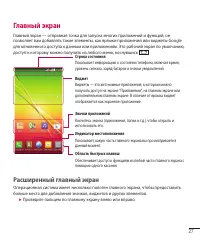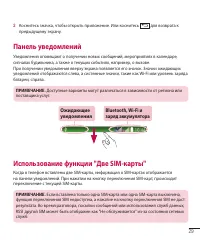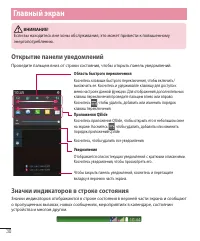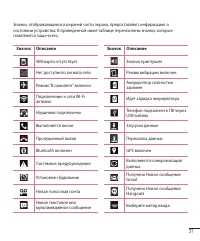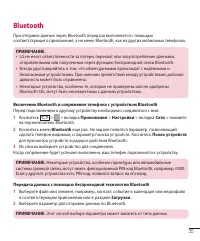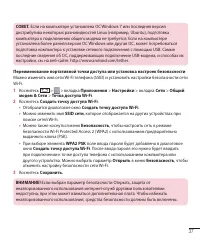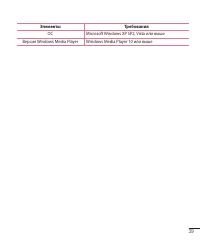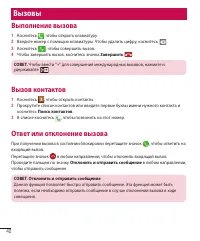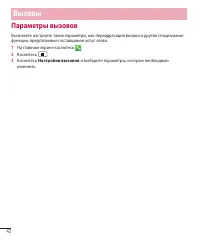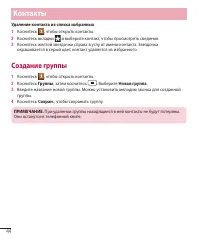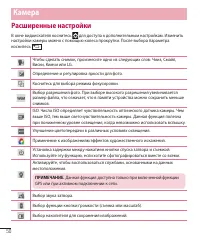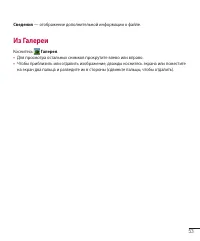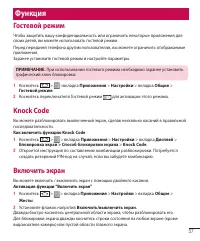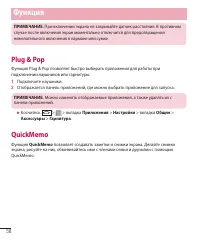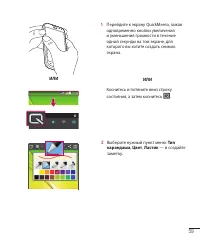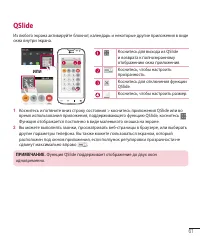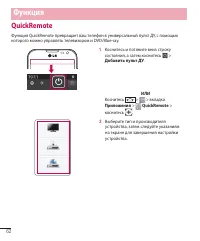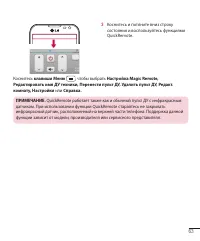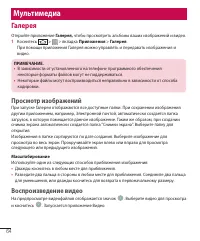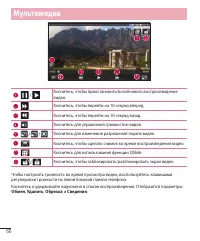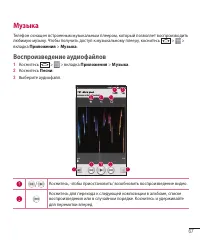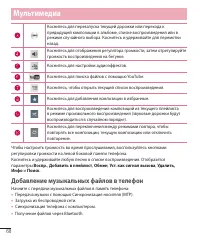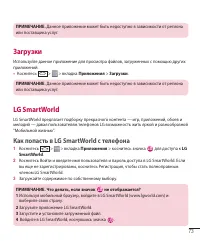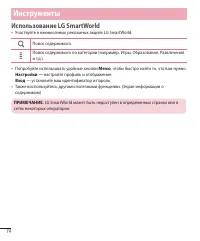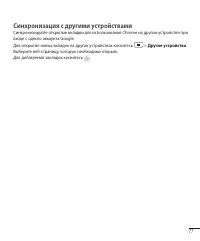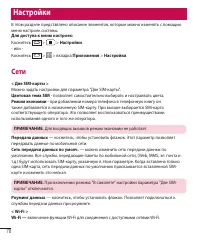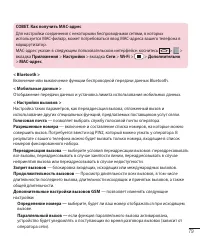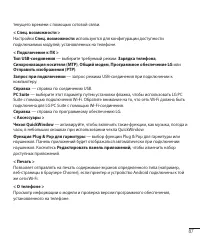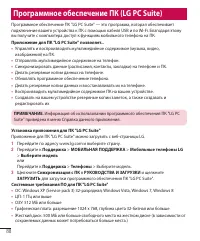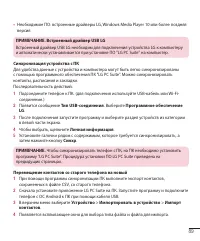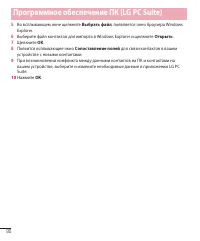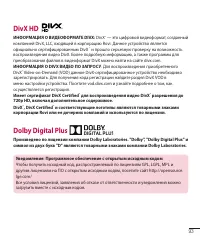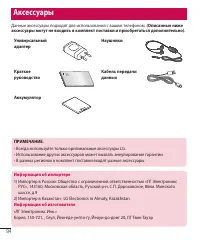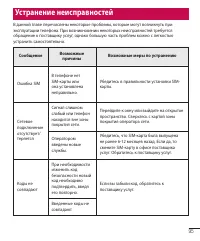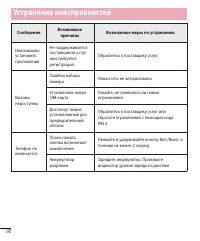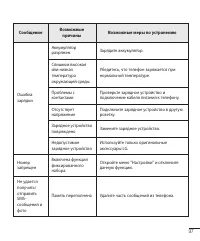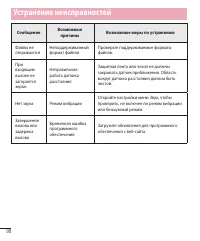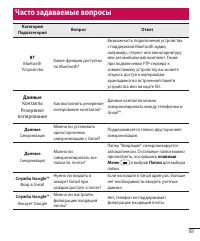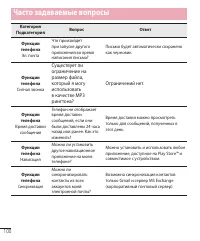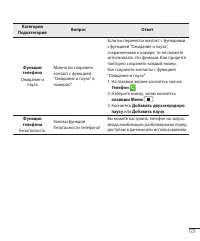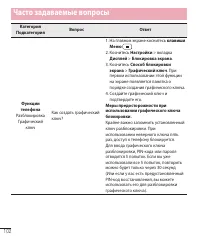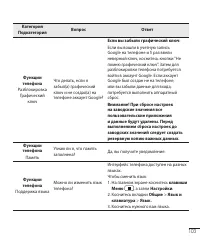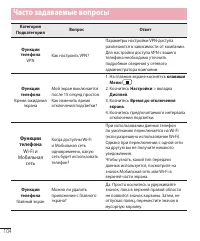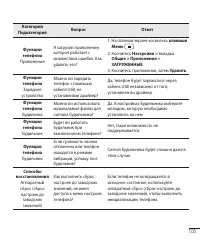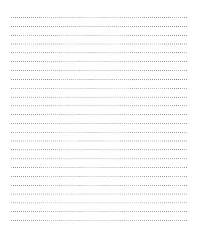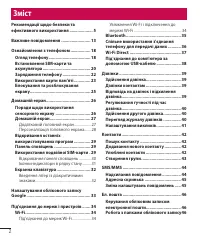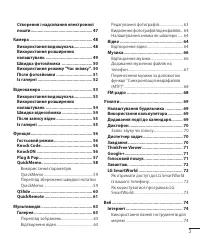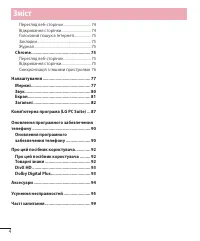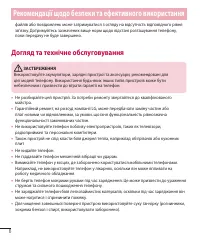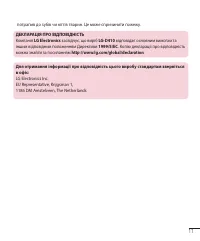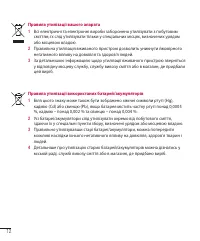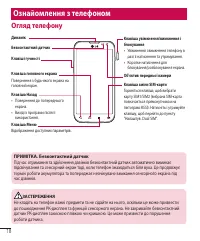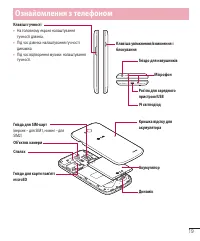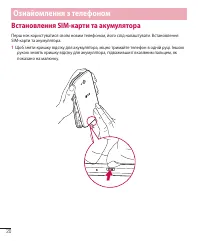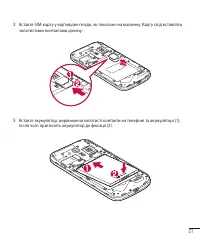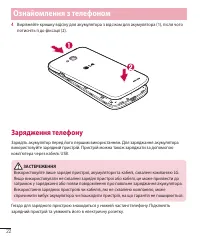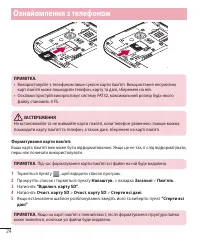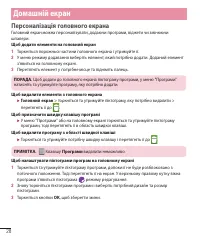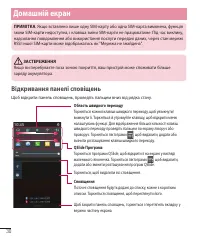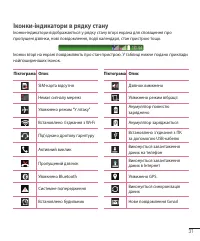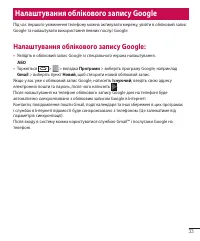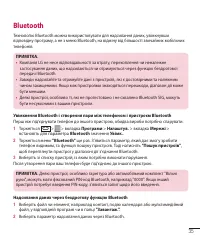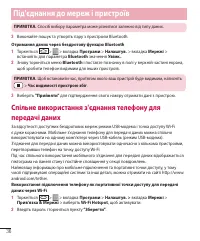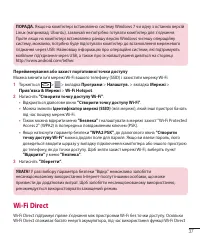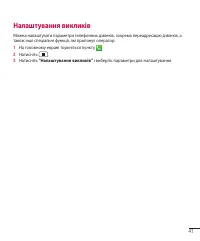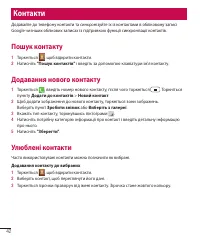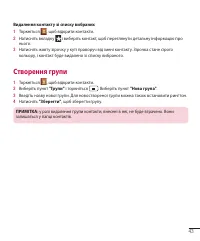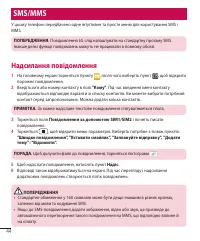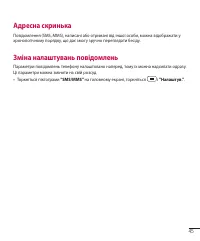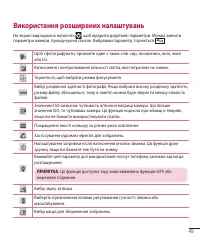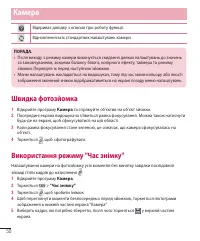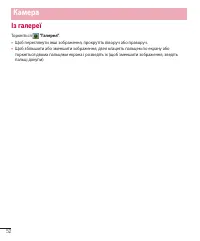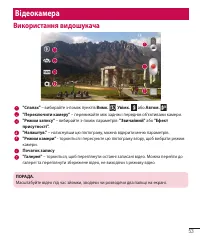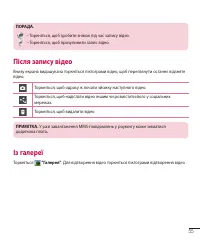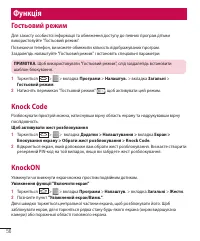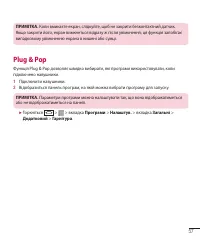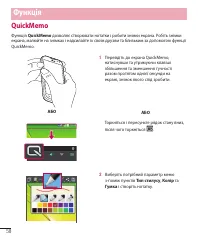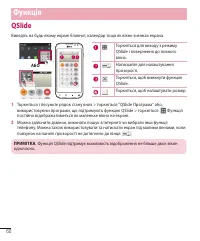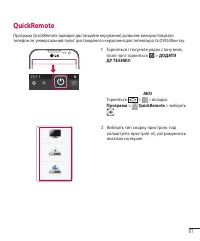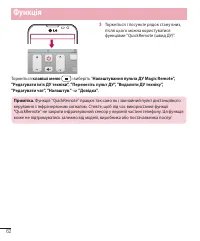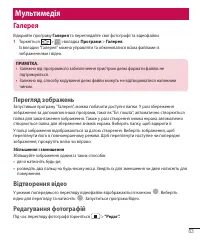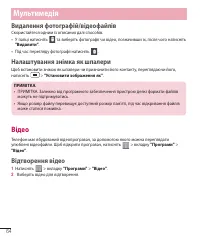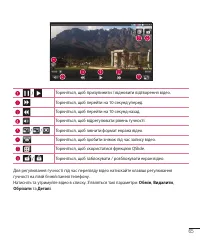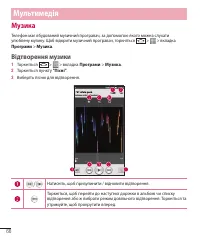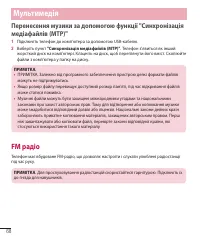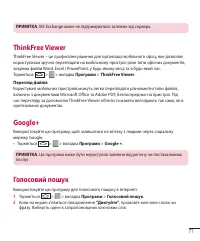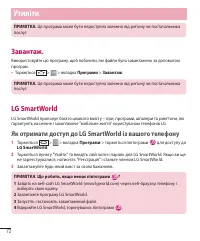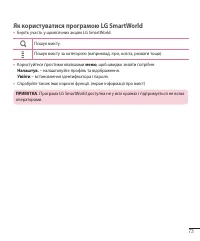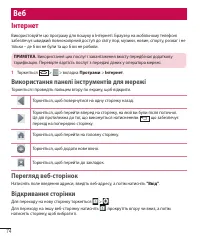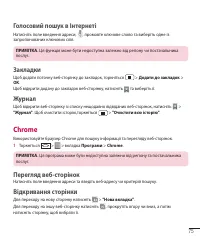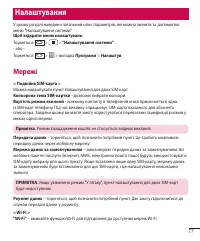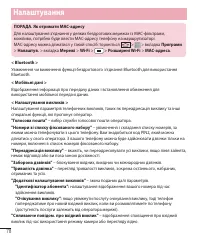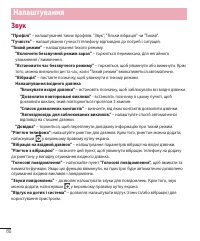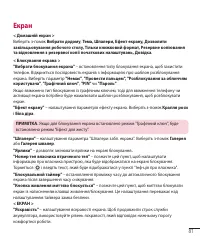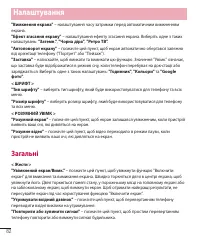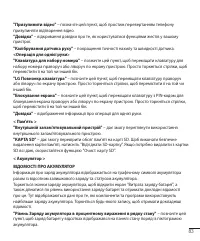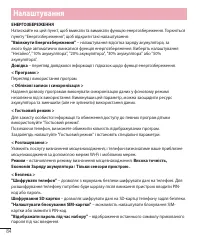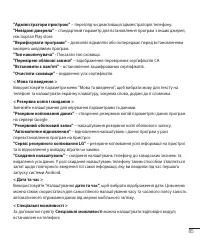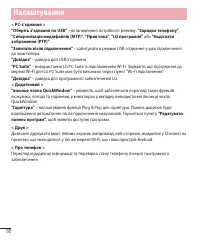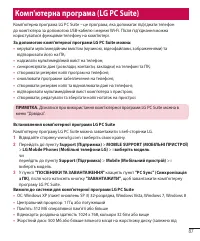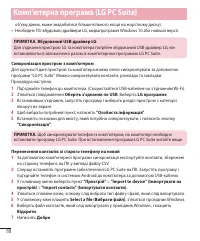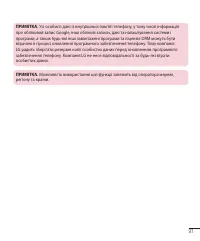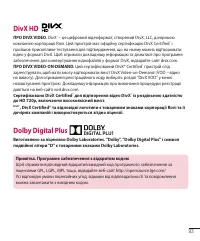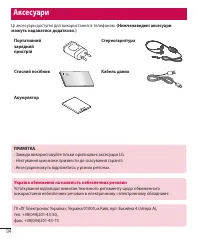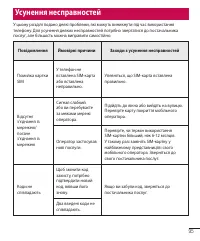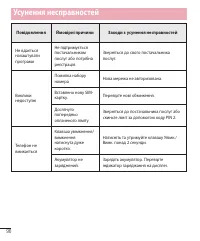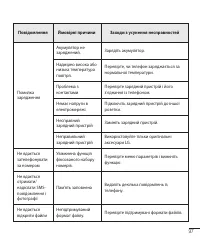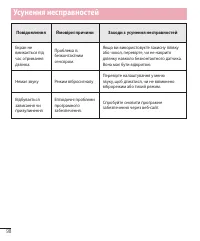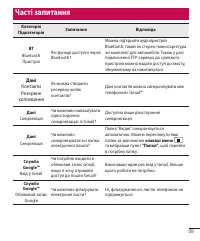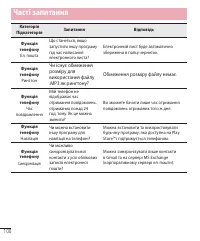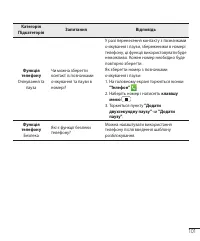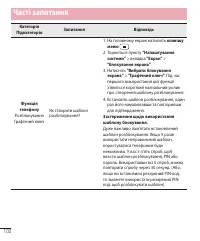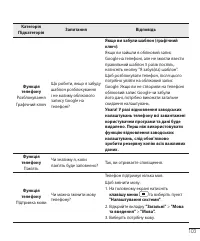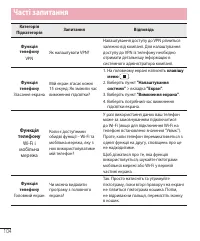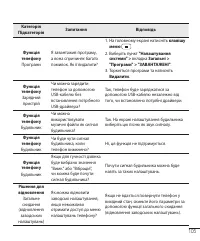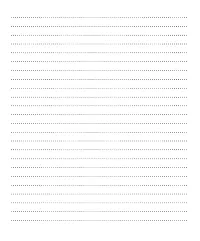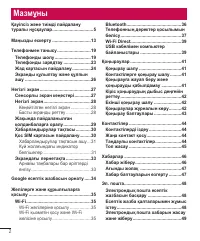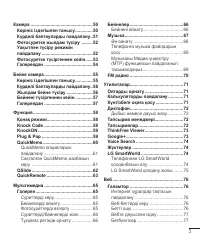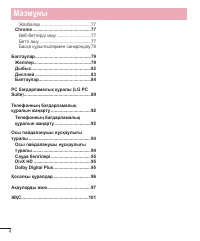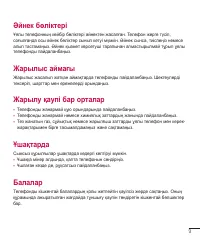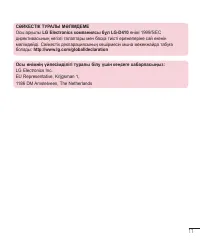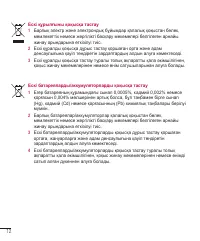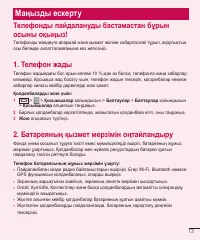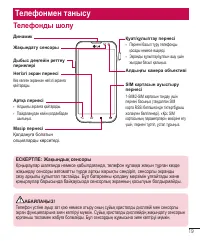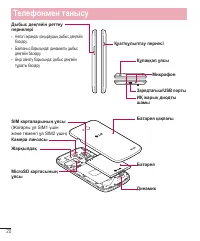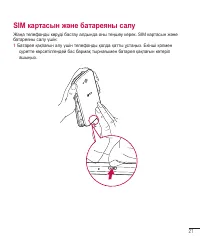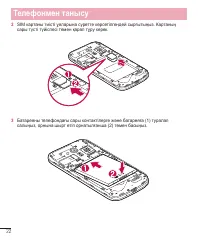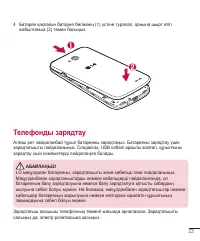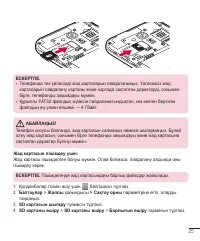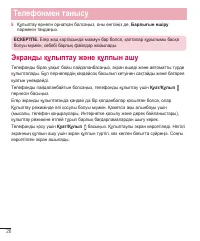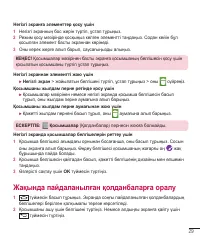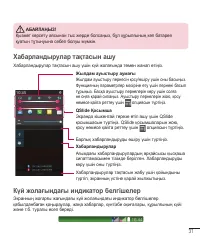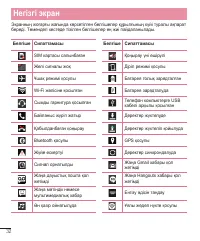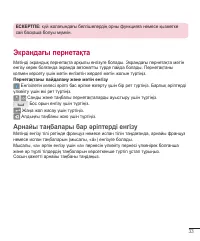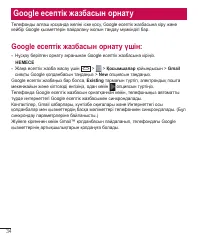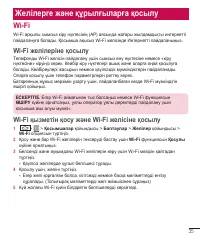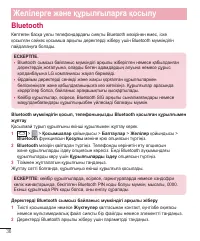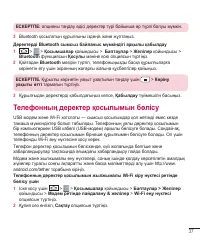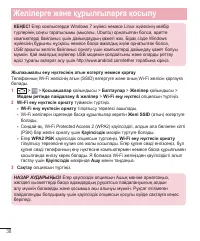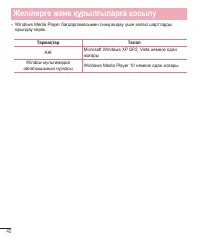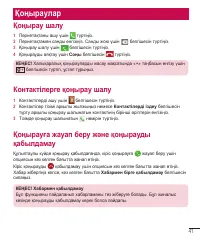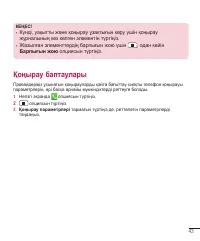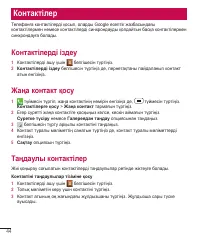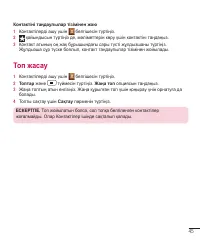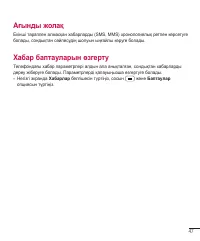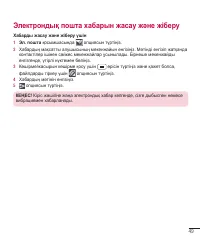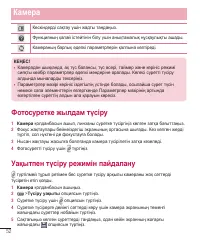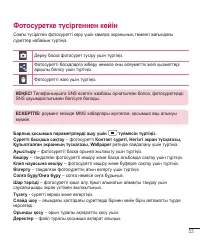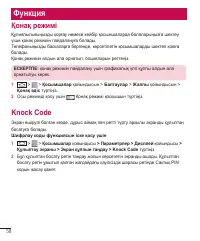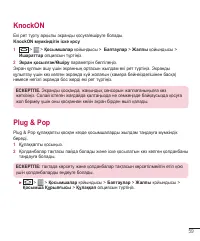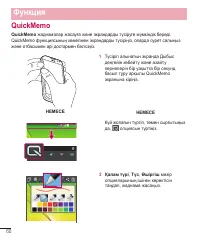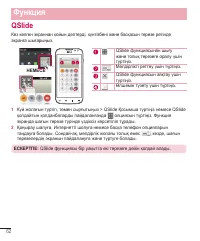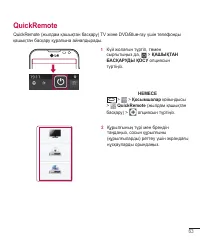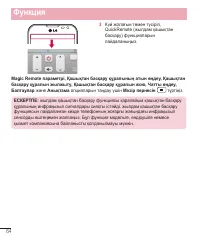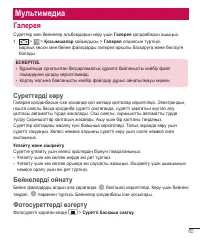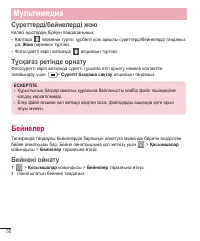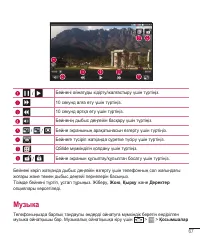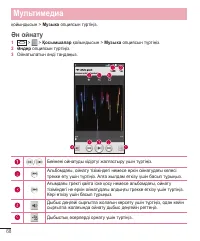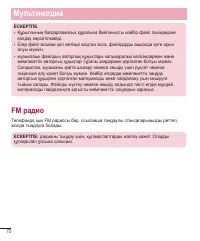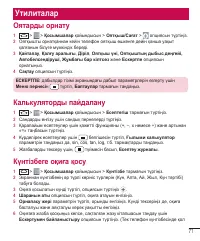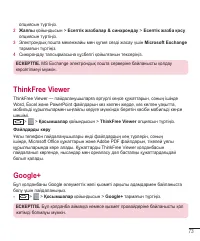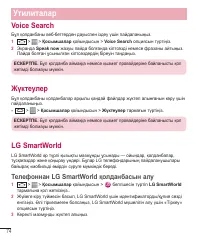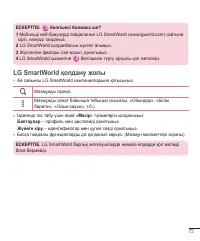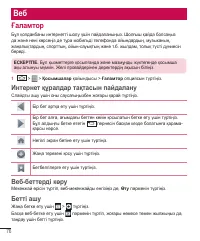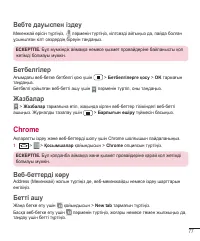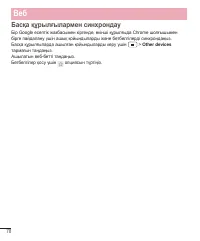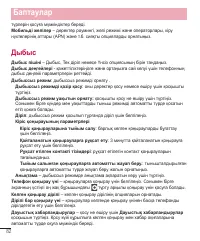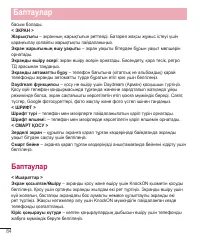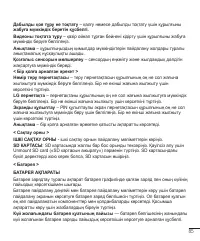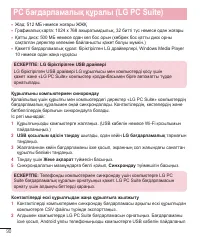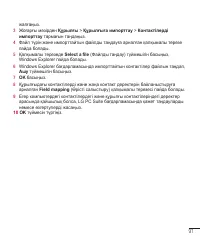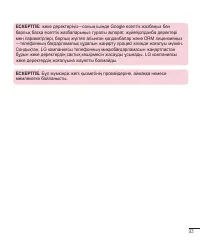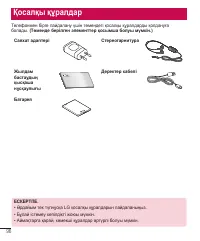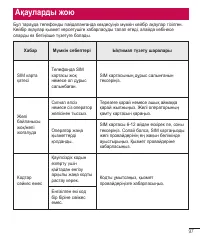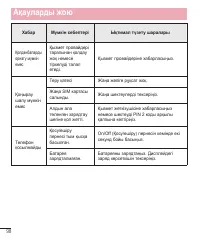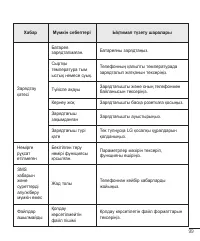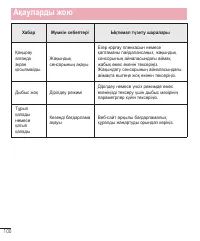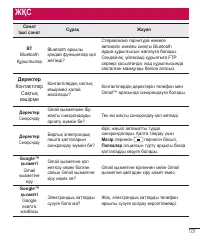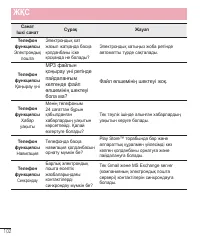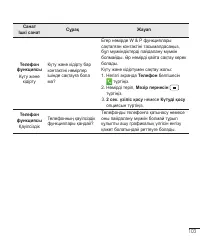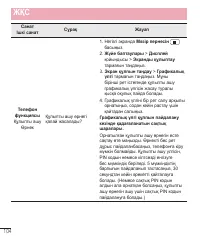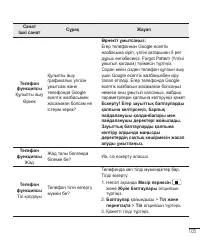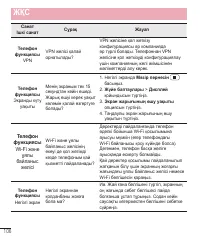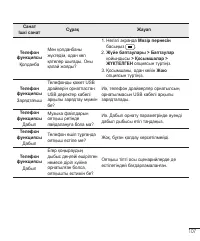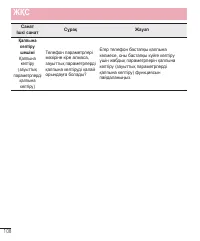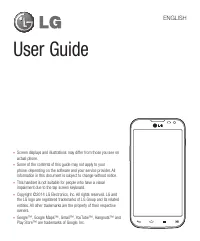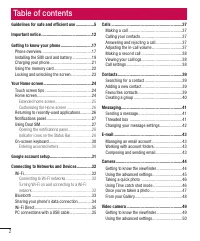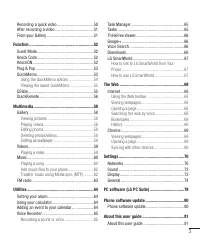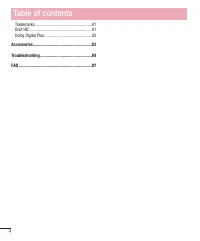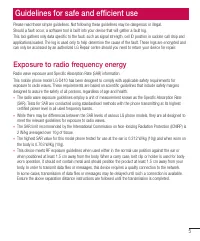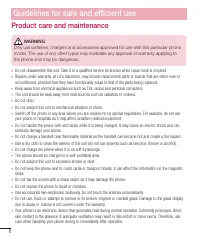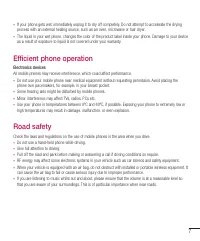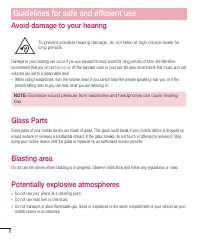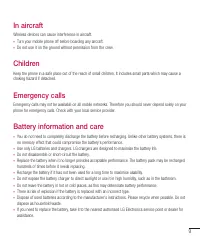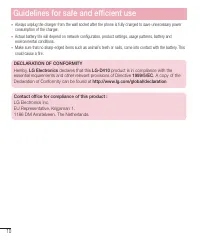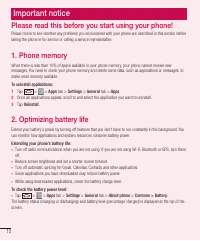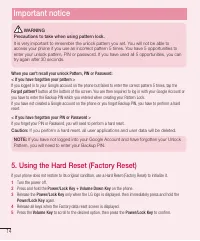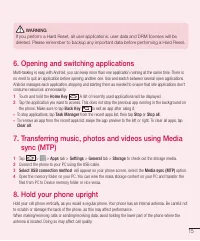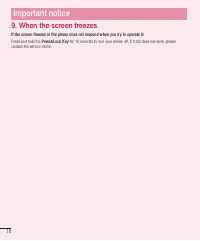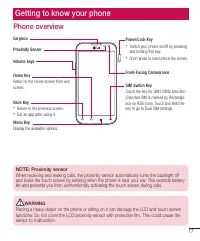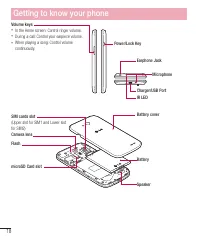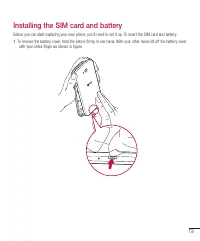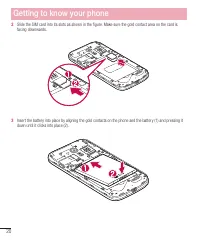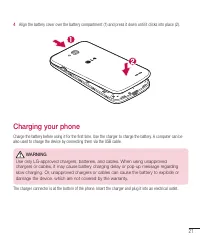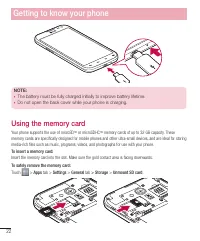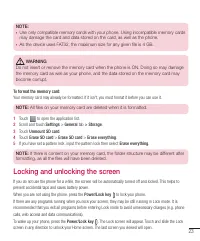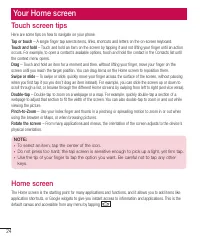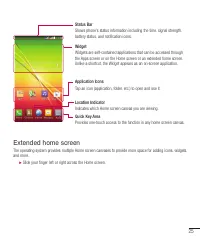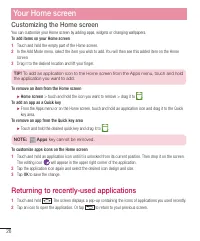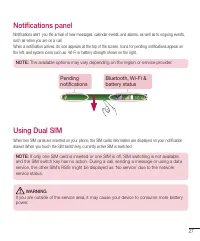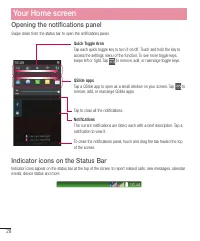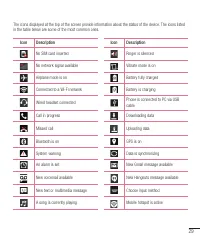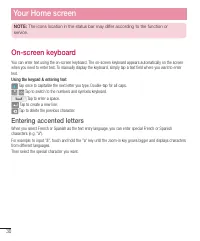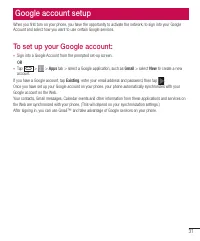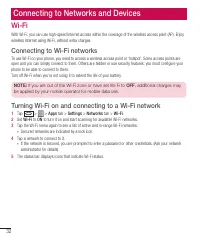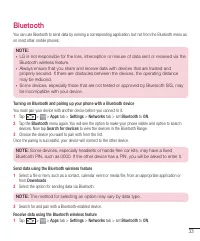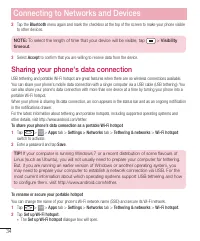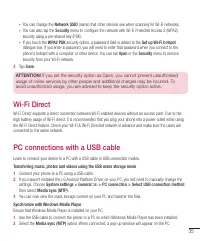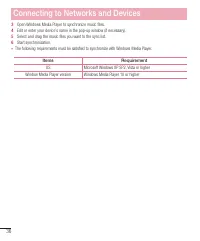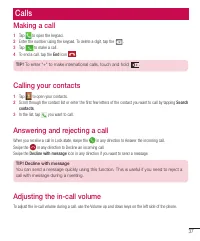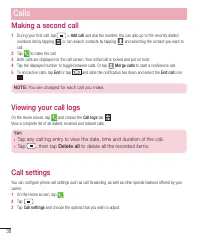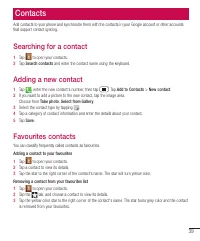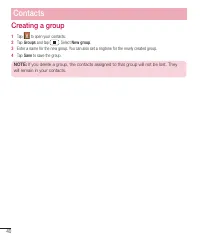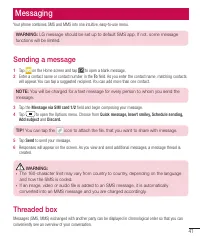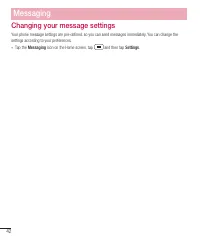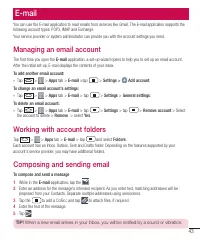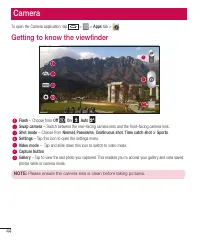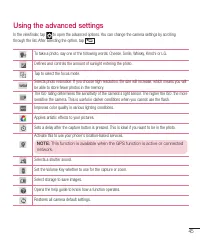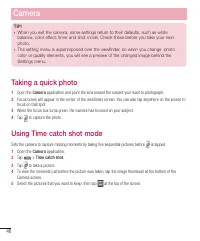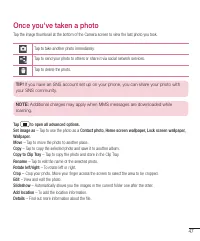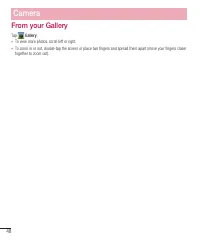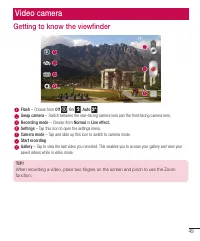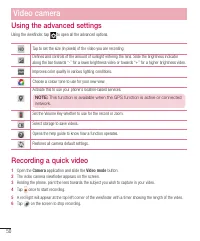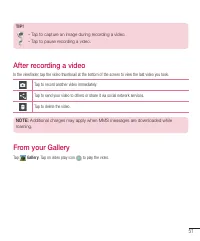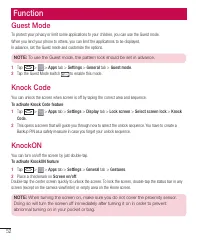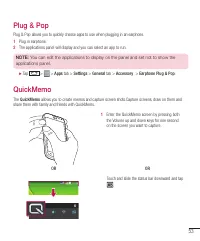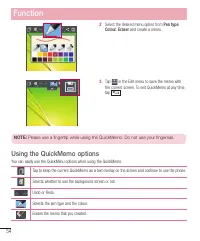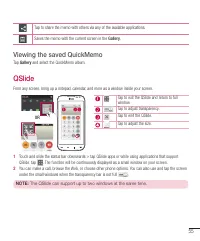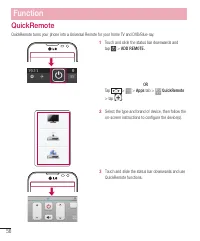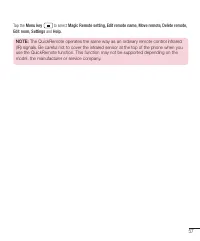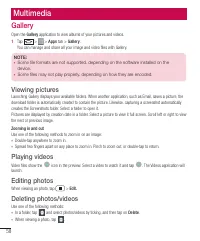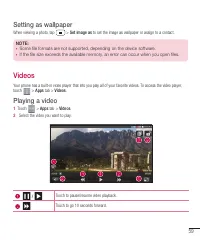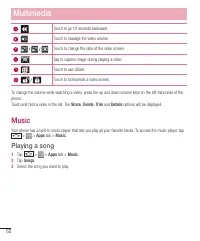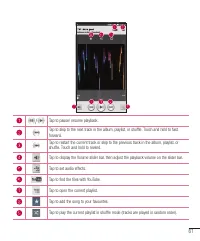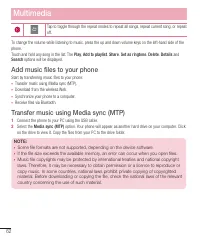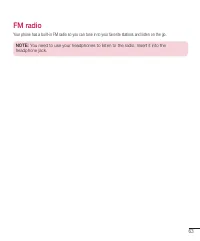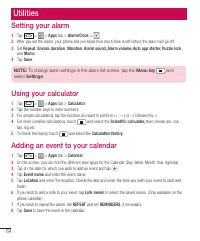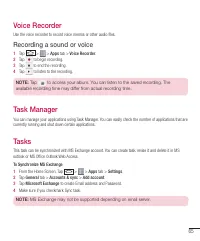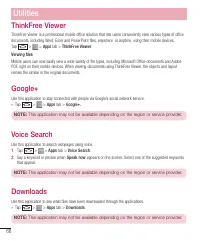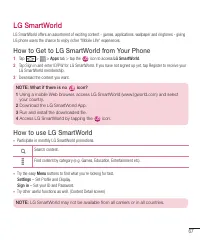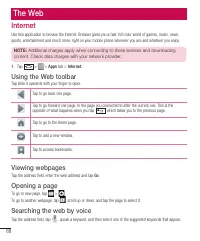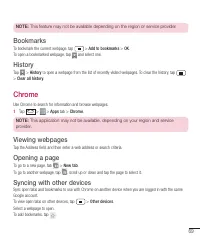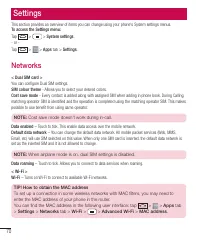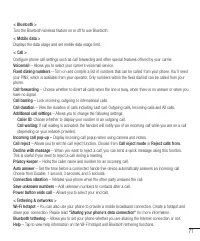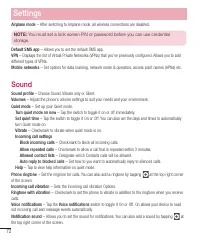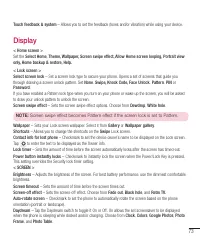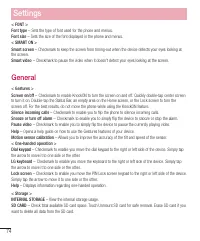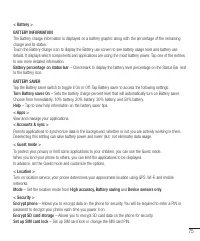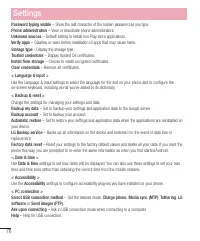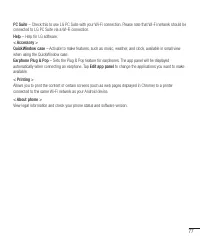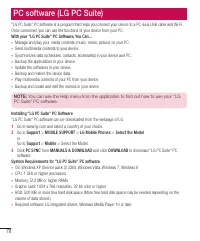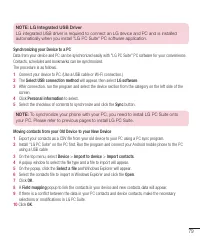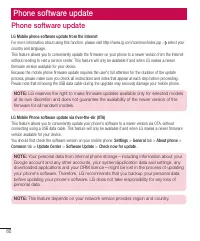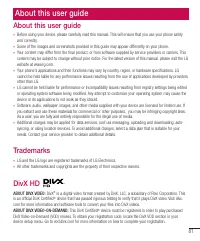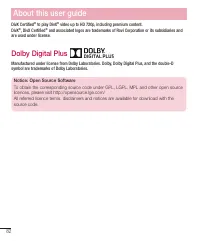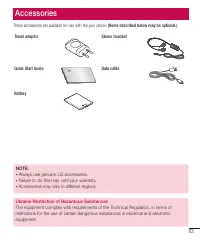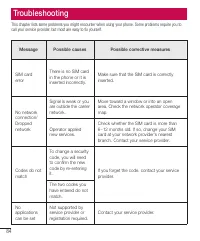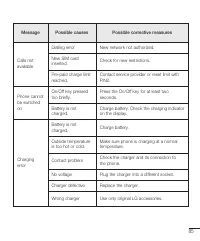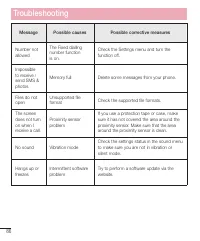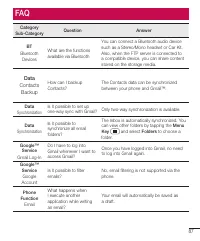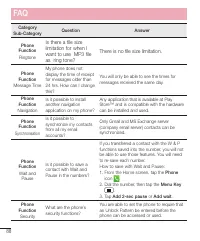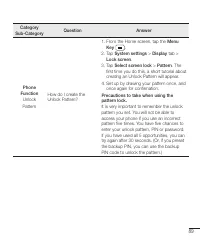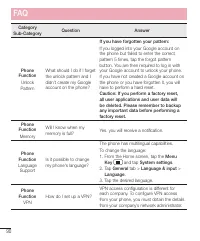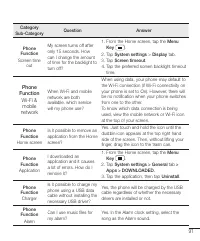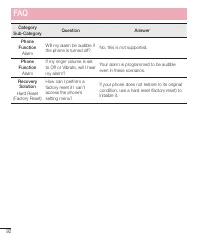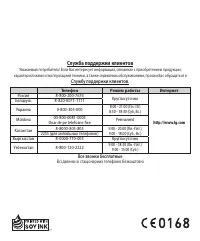Страница 3 - Руководство пользователя; РУССКИЙ
Руководство пользователя t Примеры отображений на экране и иллюстрации могут отличаться от того, что вы видите на реальном телефоне и ПО. t Часть информации настоящего руководства может не относиться к вашему телефону. Это зависит от установленного на нем программного обеспечения и оператора услуг м...
Страница 4 - Содержание
2 Содержание Рекомендации по безопасной и эффективной эксплуатации .................... 5 Важное примечание ............................... 13 Знакомство с телефоном ....................... 18 Обзор телефона ................................... 18Установка SIM-карты и аккумулятора ......................
Страница 7 - Воздействие радиочастотного излучения; Рекомендации по безопасной и эффективной эксплуатации
5 Ознакомьтесь с данными несложными инструкциями. Несоблюдение данных инструкций может быть опасно для здоровья или противоречить законодательству.На случай возникновения ошибки устройство имеет встроенный программный инструмент, который ведет журнал регистрации ошибок. Данный инструмент осуществляе...
Страница 8 - Уход и техническое обслуживание
6 1,5 см от тела. Для передачи данных и сообщений телефону требуется устойчивое соединение с сетью. В некоторых случаях передача сообщений или данных может быть приостановлена до установки такого соединения. До окончания передачи данных следует обеспечить выполнение приведенных выше рекомендаций по ...
Страница 9 - Эффективное и безопасное использование телефона
7 t Во время зарядки телефона не кладите его на предметы мягкой мебели. t Телефон необходимо заряжать в хорошо проветриваемом месте. t Не подвергайте телефон воздействию густого дыма или пыли. t Не храните телефон рядом с кредитными картами или проездными билетами; это может привести к порче информа...
Страница 11 - В самолете; Меры предосторожности для защиты от детей
9 Стеклянные детали Некоторые элементы вашего мобильного устройства изготовлены из стекла. Стекло может разбиться, если вы уроните ваше мобильное устройство на твердую поверхность или сильно ударите его. Если стекло разбилось, не трогайте его и не пытайтесь удалить. Не используйте мобильное устройст...
Страница 15 - Важное примечание; Увеличение времени работы аккумулятора
13 Важное примечание Убедительная просьба проверить телефон на наличие проблем, описанных в данном разделе, прежде чем отдавать его в сервисный центр или звонить представителю. 1. Память телефона Когда объем свободной памяти телефона уменьшается до 10%, прием новых сообщений становится невозможным. ...
Страница 16 - Перед установкой программного обеспечения и ОС
14 Важное примечание Для проверки уровня заряда аккумулятора выполните следующие действия: t Коснитесь > > вкладка Приложения > Настройки > вкладка Общие > О телефоне > Общие > Аккумулятор. В верхней части экрана отображается заряд аккумулятора (идет зарядка или эксплуатация) и ...
Страница 17 - Использование графического ключа
15 4. Использование графического ключа Установите графический ключ для защиты телефона. Коснитесь > > вкладка Приложения > Настройки > вкладка Дисплей > Блокировка экрана > Способ блокировки экрана > Графический ключ . Откроется инструкция по составлению графического ключа. Потр...
Страница 18 - Аппаратный сброс (сброс настроек до заводских
16 Важное примечание 5. Аппаратный сброс (сброс настроек до заводских значений) Если телефон не возвращается в исходное состояние, используйте аппаратный сброс (сброс настроек до заводских значений), чтобы выполнить инициализацию телефона. 1 Выключите питание телефона. 2 Нажмите и удерживайте кнопку...
Страница 20 - Обзор телефона; Знакомство с телефоном
18 Обзор телефона Датчик расстояния Кнопки регулировки громкости Динамик Клавиша переключения SIM-карты Коснитесь клавиши для выбора SIM1/SIM2 (выбранная SIM-карта помечена прямоугольником на значке RSSI). Коснитесь и удерживайте клавишу для перехода к настройкам параметра "Две SIM-карты". К...
Страница 22 - Установка SIM-карты и аккумулятора
20 Знакомство с телефоном Установка SIM-карты и аккумулятора Прежде чем приступить к знакомству с телефоном, его необходимо настроить. Установите SIM-карту и аккумулятор. 1 Чтобы снять крышку отсека для аккумулятора, возьмите телефон в руку. Указательным пальцем приподнимите крышку отсека для аккуму...
Страница 24 - Зарядка аккумулятора телефона
22 Знакомство с телефоном 4 Поместите крышку отсека для аккумулятора поверх отсека (1) и задвиньте ее вниз до щелчка (2). Зарядка аккумулятора телефона Зарядите аккумулятор перед первым использованием. Для зарядки аккумулятора используйте зарядное устройство. Чтобы зарядить устройство, можно также п...
Страница 25 - Использование карты памяти
23 ПРИМЕЧАНИЕ. t При первом использовании, аккумулятор необходимо зарядить полностью, чтобы продлить срок его службы. t Не открывайте заднюю крышку во время зарядки телефона. Использование карты памяти Телефон поддерживает карты памяти microSD TM и microSDHC TM объемом до 32 ГБ. Данные карты памяти ...
Страница 27 - Блокировка и разблокировка экрана
25 ПРИМЕЧАНИЕ. Если на карте памяти сохранены файлы, после форматирования структура папок может быть изменена, так как все файлы будут удалены. Блокировка и разблокировка экрана Если телефон не используется в течение некоторого времени, экран автоматически отключается и блокируется. Это позволяет пр...
Страница 28 - Главный экран; Советы по работе с сенсорным экраном
26 Главный экран Советы по работе с сенсорным экраном Ниже приводится несколько советов для навигации по пунктам меню вашего телефона. Касание — при помощи одного касания пальцем можно выбирать элементы, ссылки, ярлыки и буквы на экранной клавиатуре. Касание и удерживание — коснитесь и удерживайте э...
Страница 29 - Расширенный главный экран
27 Главный экран Главный экран — отправная точка для запуска многих приложений и функций, он позволяет вам добавлять такие элементы, как ярлыки приложений или виджеты Google для мгновенного доступа к данным или приложениям. Это рабочий экран по умолчанию, доступ к которому можно получить из любого м...
Страница 30 - Настройка главного экрана; Переход к недавно использованным приложениям
28 Настройка главного экрана Главный экран можно настроить, добавляя на него приложения, виджеты и изменяя обои. Добавление элементов на главный экран 1 Коснитесь и удерживайте пустую часть главного экрана. 2 В меню Режим добавления коснитесь элемента, который необходимо добавить. Затем добавленный ...
Страница 31 - Панель уведомлений
29 2 Коснитесь значка, чтобы открыть приложение. Или коснитесь для возврата к предыдущему экрану. Панель уведомлений Уведомления оповещают о получении новых сообщений, мероприятиях в календаре, сигналах будильника, а также о текущих событиях, например, о вызове.При получении уведомления вверху экран...
Страница 32 - Открытие панели уведомлений; Значки индикаторов в строке состояния
30 ВНИМАНИЕ! Если вы находитесь вне зоны обслуживания, это может привести к повышенному энергопотреблению. Открытие панели уведомлений Проведите пальцем вниз от строки состояния, чтобы открыть панель уведомлений. Область быстрого переключения Коснитесь клавиши быстрого переключения, чтобы включить/в...
Страница 34 - Экранная клавиатура; Ввод букв с диакритикой
32 В настоящее время воспроизводится композиция Активна мобильная точка доступа ПРИМЕЧАНИЕ. Положение значков в строке состояния может различаться в зависимости от функции или сервиса. Экранная клавиатура Текст также можно вводить с помощью экранной клавиатуры. Экранная клавиатура автоматически отоб...
Страница 35 - Настройка аккаунта Google; Настройка аккаунта Google:
33 Настройка аккаунта Google При первом включении телефона появляется возможность активировать сеть, войти в аккаунт Google и выбрать способ использования определенных сервисов Google. Настройка аккаунта Google: t Войдите в аккаунт Google с предложенного экрана настройки. ИЛИ t Коснитесь > > в...
Страница 36 - Подключение к сетям и устройствам; Подключение к сетям Wi-Fi; Настройка Wi-Fi и подключение к сети Wi-Fi
34 Подключение к сетям и устройствам Wi-Fi Технология Wi-Fi обеспечивает высокоскоростной доступ к сети Интернет в зоне обслуживания беспроводной точкой доступа (AP). Пользуйтесь беспроводным интернетом с помощью Wi-Fi без дополнительной платы. Подключение к сетям Wi-Fi Для использования Wi-Fi на те...
Страница 37 - Bluetooth
35 Bluetooth При отправке данных через Bluetooth передача выполняется с помощью соответствующего приложения, а не меню Bluetooth, как на других мобильных телефонах. ПРИМЕЧАНИЕ. t LG не несет ответственности за потери, перехват или злоупотребление данными, отправленными или полученным через функцию б...
Страница 38 - Общий доступ к подключению для передачи данных
36 3 Поиск и сопряжение с устройством, поддерживающим Bluetooth. Прием данных с помощью беспроводной технологии Bluetooth 1 Коснитесь > > вкладка Приложения > Настройки > вкладка Сети > нажмите на переключатель Bluetooth. 2 Коснитесь меню Bluetooth еще раз и поставьте флажок на верхне...
Страница 40 - Подключение к ПК при помощи USB-кабеля
38 Wi-Fi Direct Wi-Fi Direct поддерживает прямое подключение между устройствами с поддержкой Wi-Fi без точки доступа. Из-за высокого расхода заряда аккумулятора функцией Wi-Fi direct рекомендуется подключать телефон к розетке питания при использовании функции Wi-Fi Direct. Заранее проверьте сеть Wi-...
Страница 42 - Вызовы; Выполнение вызова; Вызов контактов; Ответ или отклонение вызова
40 Вызовы Выполнение вызова 1 Коснитесь , чтобы открыть клавиатуру. 2 Введите номер с помощью клавиатуры. Чтобы удалить цифру, коснитесь . 3 Коснитесь , чтобы совершить вызов. 4 Чтобы завершить вызов, коснитесь значка Завершить . СОВЕТ. Чтобы ввести "+" для совершения международных вызовов, ...
Страница 43 - Просмотр журналов вызовов; Удалить все
41 Настройка громкости вызова Для регулировки громкости во время разговора по телефону пользуйтесь клавишей регулировки громкости с левой стороны телефона. Выполнение второго вызова 1 Во время первого вызова коснитесь > Добавить вызов и наберите номер. Также можно перейти к списку недавно набранн...
Страница 44 - Параметры вызовов
42 Параметры вызовов Вы можете настроить такие параметры, как переадресация вызова и другие специальные функции, предлагаемые поставщиком услуг связи. 1 На главном экране коснитесь . 2 Коснитесь . 3 Коснитесь Настройки вызовов и выберите параметры, которые необходимо изменить. Вызовы
Страница 45 - Контакты; Поиск контакта
43 Контакты Можно добавлять контакты в телефон и синхронизировать их с контактами аккаунта Google или другими аккаунтами, которые поддерживают синхронизацию контактов. Поиск контакта 1 Коснитесь , чтобы открыть контакты. 2 Коснитесь Поиск контактов и введите имя контакта с помощью клавиатуры. Добавл...
Страница 46 - Создание группы
44 Удаление контакта из списка избранных 1 Коснитесь , чтобы открыть контакты. 2 Коснитесь вкладки и выберите контакт, чтобы просмотреть сведения. 3 Коснитесь желтой звездочки справа в углу от имени контакта. Звездочка окрашивается в серый цвет, контакт удаляется из избранного. Создание группы 1 Кос...
Страница 47 - Отправка сообщений
45 SMS/MMS В телефоне функции SMS и MMS доступны в одном понятном и удобном меню. ВНИМАНИЕ! Служба сообщений LG должна быть настроена на SMS-приложение по умолчанию. В противном случае некоторые функции сообщений могут быть ограничены. Отправка сообщений 1 Чтобы открыть пустое сообщение, на главном ...
Страница 50 - Создание и отправка сообщения электронной почты
48 Создание и отправка сообщения электронной почты Чтобы создать или отправить сообщение электронной почты, выполните следующие действия: 1 Не закрывая приложения Эл. почта , коснитесь . 2 Введите адрес получателя сообщения. По мере ввода текста будут предлагаться адреса из списка контактов. При вво...
Страница 51 - Камера; Применение видоискателя
49 Камера Чтобы открыть приложение Камера, коснитесь > > вкладка Приложения > . Применение видоискателя Вспышка — можно выбрать значения Выкл. , Вкл. или Авто . Переключить камеру — переключение между передней и задней камерой. Режим съемки – выберите из вариантов Обычный, Панорама , Серийн...
Страница 52 - Расширенные настройки
50 Расширенные настройки В окне видоискателя коснитесь для доступа к дополнительным настройкам. Изменить настройки камеры можно с помощью колеса прокрутки. После выбора параметра коснитесь . Чтобы сделать снимок, произнесите одно из следующих слов: Чииз, Смайл, Виски, Кимчи или LG. Определение и рег...
Страница 53 - Быстрая съемка; Использование режима Время снимка
51 Информация о настройках камеры. Восстановление всех параметров камеры по умолчанию. СОВЕТ. t При выходе из режима камеры все значения параметров, например, баланс белого, цветовые эффекты, таймер и режим съемки, будут сброшены до значений по умолчанию. Проверьте данные значения, прежде чем сделат...
Страница 54 - Когда снимок сделан
52 Когда снимок сделан Коснитесь миниатюры изображения в нижней части экрана Камеры, чтобы просмотреть последнюю сделанную фотографию. Коснитесь, чтобы сразу же продолжить съемку. Коснитесь, чтобы отправить фотографию другим пользователям или опубликовать ее в социальной сети. Коснитесь, чтобы удали...
Страница 55 - Из Галереи
53 Сведения — отображение дополнительной информации о файле. Из Галереи Коснитесь Галерея . t Для просмотра остальных снимков прокрутите влево или вправо. t Чтобы приблизить или отдалить изображение, дважды коснитесь экрана или поместите на экран два пальца и разведите их в стороны (сдвиньте пальцы,...
Страница 56 - Видеокамера
54 Видеокамера Применение видоискателя Вспышка — можно выбрать значения Выкл. , Вкл. или Авто . Переключить камеру — Переключение между передней и задней камерой. Режим записи – выберите режим Обычный или Живой эффект. Настройки — коснитесь этого значка, чтобы открыть меню настроек. Режим камеры — Ч...
Страница 59 - Функция; Гостевой режим
57 Функция Гостевой режим Чтобы защитить вашу конфиденциальность или ограничить некоторые приложения для своих детей, вы можете использовать гостевой режим.Перед передачей телефона другим пользователям, вы можете ограничить отображаемые приложения.Заранее установите гостевой режим и настройте параме...
Страница 60 - QuickMemo
58 ПРИМЕЧАНИЕ. При включении экрана не закрывайте датчик расстояния. В противном случае после включения экран моментально отключится для предотвращения нежелательного включения в кармане или сумке. Plug & Pop Функция Plug & Pop позволяет быстро выбирать приложения для работы при подключении ...
Страница 62 - Использование параметров QuickMemo; Просмотр сохраненных заметок QuickMemo
60 3 Коснитесь в меню редактирования для сохранения заметки на текущем экране. Для деактивации функции QuickMemo коснитесь . ПРИМЕЧАНИЕ. Пользуйтесь кончиками пальцев при использовании функции QuickMemo. Не касайтесь ногтем. Использование параметров QuickMemo При использовании функции QuickMemo можн...
Страница 63 - QSlide
61 QSlide Из любого экрана активируйте блокнот, календарь и некоторые другие приложения в виде окна внутри экрана. ИЛИ Коснитесь для выхода из QSlide и возврата к полноэкранному отображению окна приложения.Коснитесь, чтобы настроить прозрачность.Коснитесь для отключения функции QSlide.Коснитесь, что...
Страница 64 - QuickRemote
62 QuickRemote Функция QuickRemote превращает ваш телефон в универсальный пульт ДУ, с помощью которого можно управлять телевизором и DVD/Blue-ray. 1 Коснитесь и потяните вниз строку состояния, а затем коснитесь > Добавить пульт ДУ . ИЛИ Коснитесь > > вкладка Приложения > QuickRemote >...
Страница 66 - Просмотр изображений; Воспроизведение видео; Мультимедиа
64 Галерея Откройте приложение Галерея, чтобы просмотреть альбомы ваших изображений и видео. 1 Коснитесь > > вкладка Приложения > Галерея . При помощи приложения Галерея можно управлять и передавать изображения и видео. ПРИМЕЧАНИЕ. t В зависимости от установленного на телефоне программного ...
Страница 67 - Редактирование фото; Установка в качестве обоев; Видео
65 Редактирование фото При просмотре фото коснитесь > Редактировать. Удаление фото/видео Используйте один из следующих способов: t В папке коснитесь и выберите фото/видео, отметив их флажками, а затем коснитесь Удалить . t При просмотре фото коснитесь . Установка в качестве обоев При просмотре фо...
Страница 69 - Музыка; Воспроизведение аудиофайлов
67 Музыка Телефон оснащен встроенным музыкальным плеером, который позволяет воспроизводить любимую музыку. Чтобы получить доступ к музыкальному плееру, коснитесь > > вкладка Приложения > Музыка . Воспроизведение аудиофайлов 1 Коснитесь > > вкладка Приложения > Музыка . 2 Коснитесь ...
Страница 70 - Добавление музыкальных файлов в телефон
68 Коснитесь для перезапуска текущей дорожки или перехода к предыдущей композиции в альбоме, списке воспроизведения или в режиме случайного выбора. Коснитесь и удерживайте для перемотки назад.Коснитесь для отображения регулятора громкости, затем отрегулируйте громкость воспроизведения на бегунке. Ко...
Страница 71 - Радио
69 Передача музыки с помощью Синхронизация носителя (MTP) 1 Подключите телефон к ПК при помощи кабеля USB. 2 Выберите параметр Синхронизация носителя (MTP) . Телефон отобразится в качестве дискового накопителя на компьютере. Нажмите на диск для просмотра содержимого. Скопируйте файлы с ПК в папку др...
Страница 72 - Инструменты
70 Будильник 1 Коснитесь > > вкладка Приложения > Часы > . 2 После установки будильника телефон отобразит количество времени, которое осталось до момента срабатывания будильника. 3 Установите параметры Повтор, Повторение сигнала, Вибрация, Мелодия, Громкость будильника, Автозапуск прилож...
Страница 73 - Диктофон; Запись звука или голоса; Диспетчер задач
71 7 Для того чтобы будильник срабатывал не один раз, установите ПОВТОР , и при необходимости установите НАПОМИНАНИЯ . 8 Коснитесь Сохранить , чтобы сохранить событие в календаре. Диктофон Используйте диктофон для записи голосовых заметок и других звуковых файлов. Запись звука или голоса 1 Коснитесь...
Страница 74 - ThinkFree Viewer; Голосовой поиск
72 ПРИМЕЧАНИЕ. MS Exchange может не поддерживаться в зависимости от сервера электронной почты. ThinkFree Viewer ThinkFree Viewer — это профессиональное решение для мобильной работы с офисными документами, которое всегда и везде обеспечивает удобный просмотр на мобильном устройстве различных типов до...
Страница 75 - Как попасть в LG SmartWorld с телефона
73 ПРИМЕЧАНИЕ. Данное приложение может быть недоступно в зависимости от региона или поставщика услуг. Загрузки Используйте данное приложение для просмотра файлов, загруженных с помощью других приложений. t Коснитесь > > вкладка Приложения > Загрузки . ПРИМЕЧАНИЕ. Данное приложение может быт...
Страница 76 - Использование LG SmartWorld
74 Использование LG SmartWorld t Участвуйте в ежемесячных рекламных акциях LG SmartWorld. Поиск содержимого. Поиск содержимого по категории (например, Игры, Образование, Развлечения и т.д.). t Попробуйте использовать удобные кнопки Меню , чтобы быстро найти то, что вам нужно. Настройки — настройте п...
Страница 77 - Интернет; Использование панели инструментов браузера; Открытие страницы
75 Интернет Интернет Используйте данное приложение для доступа к Интернету. Браузер открывает широкие возможности высокоскоростного полноцветного мира игр, музыки, новостей, спорта, развлечений, а также многого другого, прямо с мобильного телефона, где бы вы ни были и чем бы ни увлекались. ПРИМЕЧАНИ...
Страница 78 - Chrome
76 Поиск в Интернете с помощью голоса Коснитесь поля адреса, коснитесь , произнесите ключевое слово, а затем выберите одно из предложенных ключевых слов на дисплее. ПРИМЕЧАНИЕ. Данная функция может быть недоступна в зависимости от региона или поставщика услуг. Закладки Для добавления текущей страниц...
Страница 79 - Синхронизация с другими устройствами
77 Синхронизация с другими устройствами Синхронизируйте открытые вкладки для использования Chrome на другом устройстве при входе с одного аккаунта Google.Для открытия новых вкладок на других устройствах коснитесь > Другие устройства . Выберите веб-страницу, которую необходимо открыть.Для добавлен...
Страница 80 - Сети
78 Настройки В этом разделе представлено описание элементов, которые можно изменять с помощью меню настроек системы. Для доступа к меню настроек: Коснитесь > > Настройки . - или -Коснитесь > > вкладка Приложения > Настройки . Сети < Две SIM-карты > Можно задать настройки для пар...
Страница 83 - Звук
81 Позволяет добавлять различные виды VPN. Мобильные сети — настройка параметров роуминга данных, режима и операторов сети, точек доступа (APN) и выполнение других настроек. Звук Профили — можно выбрать профили "Звук", "Только вибрация" или "Без звука". Громкость — регулируйт...
Страница 84 - Дисплей
82 Звук уведомления — позволяет установить звук уведомления. Можно добавить звук, для этого необходимо коснуться в верхнем правом углу экрана. Отклик на касание и система — позволяет настроить отклик (сигналы и/или вибрацию) при использовании вашего устройства. Дисплей < Главный экран > Настро...
Страница 93 - Обновление ПО телефона
91 Обновление ПО телефона Обновление ПО мобильного телефона LG через Интернет Для получения дополнительных сведений об этой функции посетите веб-сайт http://www.lg.com/common/index.jsp и выберите страну и язык. Данная функция позволяет удобно обновлять ПО телефона до последней версии через Интернет ...
Страница 94 - Сведения о данном руководстве пользователя
92 Сведения о данном руководстве пользователя t Перед использованием устройства внимательно прочтите данное руководство. Это обеспечит правильное и безопасное использование телефона. t Некоторые изображения и снимки экрана, приведенные в настоящем руководстве, могут выглядеть не так, как в вашем тел...
Страница 95 - DivX HD; Dolby Digital Plus
93 DivX HD ИНФОРМАЦИЯ О ВИДЕОФОРМАТЕ DIVX: DivX ® — это цифровой видеоформат, созданный компанией DivX, LLC, входящей в корпорацию Rovi. Данное устройство является официально сертифицированным DivX ® и прошло серьезную проверку на возможность воспроизведения видео DivX. Более подробную информацию, а...
Страница 96 - Аксессуары
94 Данные аксессуары подходят для использования с вашим телефоном. (Описанные ниже аксессуары могут не входить в комплект поставки и приобретаться дополнительно). Универсальный адаптер Наушники Краткое руководство Кабель передачи данных Аккумулятор Аксессуары ПРИМЕЧАНИЕ. t Всегда используйте только ...
Страница 97 - Устранение неисправностей
95 Устранение неисправностей В данной главе перечислены некоторые проблемы, которые могут возникнуть при эксплуатации телефона. При возникновении некоторых неисправностей требуется обращение к поставщику услуг, однако большую часть проблем можно с легкостью устранить самостоятельно. Сообщение Возмож...
Страница 101 - Данные; Часто задаваемые вопросы
99 Категория Подкатегория Вопрос Ответ BT Bluetooth Устройства Какие функции доступны по Bluetooth? Возможность подключения устройства с поддержкой Bluetooth аудио, например, стерео- или моногарнитуру или автомобильный комплект. Также при подключении FTP-сервера к совместимому устройству вы можете о...